我们在编辑Excel表格的时候,添加了多个空白行后,想要快速删除,该怎么操作呢?今天就跟大家介绍一下Excel表格中的空白行怎么快速删除的具体操作步骤。
-
1. 首先打开电脑上的excel表格,进入页面后,将数据区域全部选中。
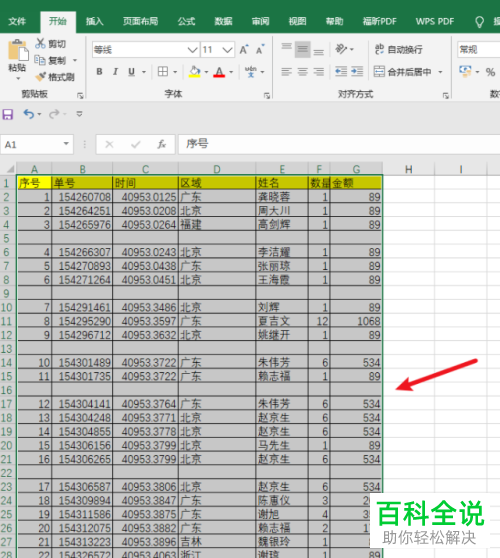
-
2. 依次点击上方的“开始”---“查找和选择”选项,在打开的菜单中,选择“定位条件”选项。
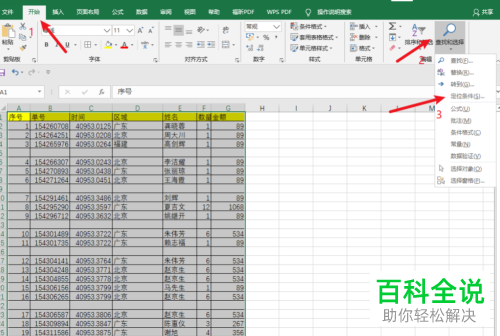
-
3. 如图,在弹出的定位条件窗口中,点选上“空值”,然后点击“确定”。
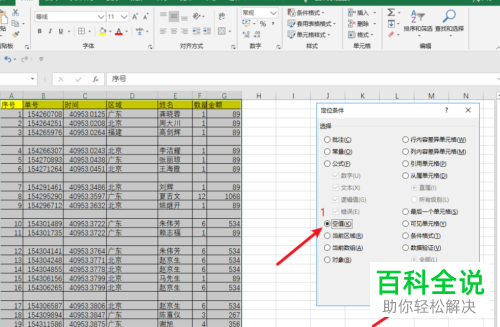
-
4. 如图,在选中的空行上,右键,在打开的菜单中,选择“删除”选项。
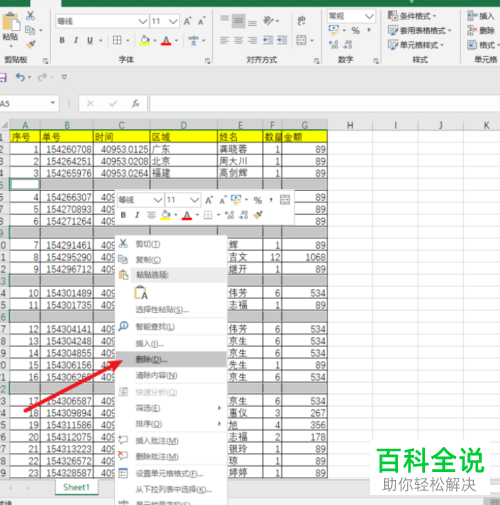
-
5. 最后,在弹出的删除窗口中,点击“确定”即可。
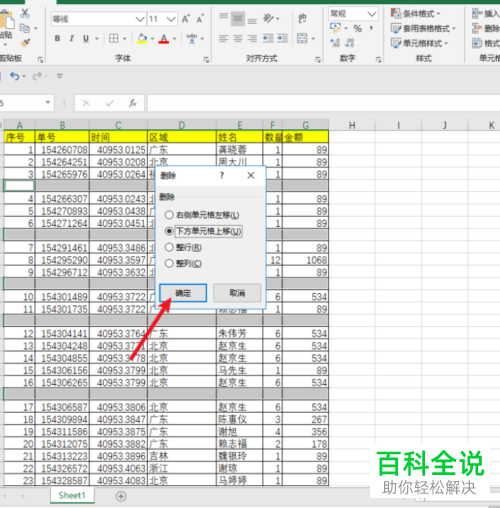
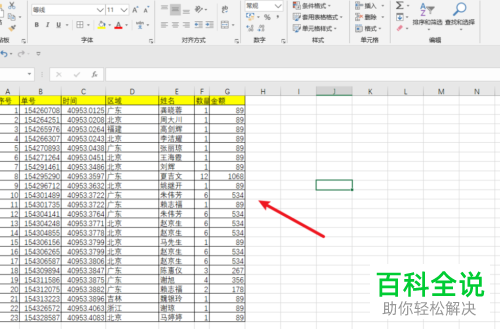
-
以上就是Excel表格中的空白行怎么快速删除的具体操作步骤。
